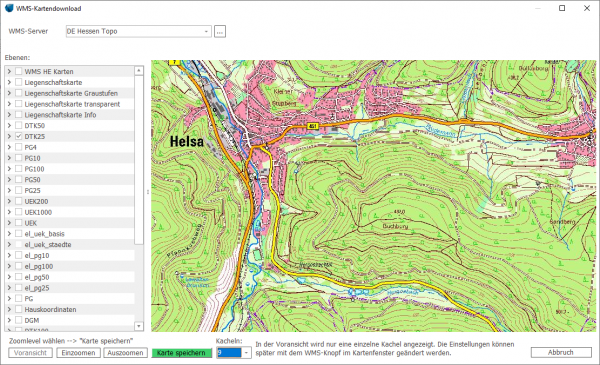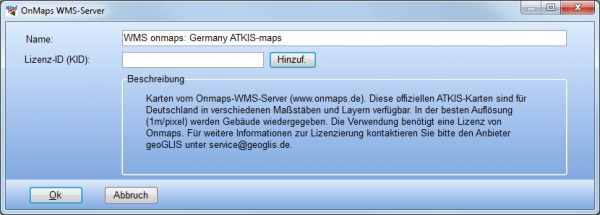WMS-Karten
Zur deutschen Hauptseite | Alle deutschsprachigen Seiten

Diese Option finden Sie hier:
Projekteigenschaften --> Register Karten --> Import von WMS-Server
oder
Kartenfenster --> ![]() --> Import von WMS-Server
--> Import von WMS-Server
Das Kürzel WMS steht für Web Map Service. Dies ist ein Standardprotokoll, mit dem georeferenzierte Karten über das Internet übertragen werden können. Die Karten werden von einem Kartenserver, der an eine GIS-Datenbank angebunden ist, generiert.
Es gibt weltweit eine große Anzahl frei zugänglicher WMS-Server.
Eine Auswahl WMS-Server ist bereits in windPRO vorkonfiguriert. Die vorkonfigurierten WMS-Server, die Karten für Deutschland anbieten, bieten ihre Daten unter einer Lizenz an, die auch kommerzielle Nutzung entgeltfrei ermöglicht (siehe auch WMS-Server Deutschland).
Nur Dienste mit Abdeckung am Standort: Um die Liste der WMS-Server entsprechend zu kürzen, fragt windPRO die selbst annoncierten Fähigkeiten der Server ab. windPRO kann nicht beurteilen, ob die Selbstauskünfte der Server korrekt sind oder nicht.
Wählen Sie zunächst den gewünschten WMS-Server. windPRO fragt die verfügbaren Ebenen ab und zeigt sie in der linken Spalte an. Im Normalfall ist die Haupt-Kartenebene bereits ausgewählt.
Klicken Sie auf Voransicht. Es wird eine Kartenkachel vom WMS-Server heruntergeladen. Wenn der WMS-Server mehrere Kartenmaßstäbe anbietet, können Sie mit Einzoomen und Auszoomen einen anderen Maßstab wählen. Einige WMS-Server stellen bei Kartenmaßstäben, die sie nicht anbieten, lediglich eine weiße Kachel dar - in diesem Fall Zoomen Sie so lange ein oder aus, bis eine Karte erscheint oder der Zoomknopf ausgegraut wird (Max. Zoom erreicht).
Wie groß der herunterzuladendende Kartenausschnitt ist, wird durch die Anzahl Kacheln reguliert.
Fügen Sie die Karte mit Karte speichern hinzu. Die Kacheln werden im Anschluss heruntergeladen und stehen als Hintergrundkarte zur Verfügung.
Beachten Sie, dass die Anzahl Kacheln und die Auflösung auch später im Kartenfenster über den Knopf ![]() noch nachjustiert werden kann
noch nachjustiert werden kann
Arbeiten mit eigenen WMS-Servern
Sie können der Liste der WMS-Dienste eigene WMS-Server hinzufügen. Dazu benötigen Sie die sogenannte GetCapabilities-URL, die Sie bei Ihrem WMS-Serverbetreiber erfahren. Eine Nutzung von Login-geschützten WMS-Servern ist möglich, wenn die Zugangsdaten Bestandteil der GetCapabilities-URL sind.
Klicken Sie auf ![]() --> Hinzufügen und geben Sie im folgenden Fenster den Namen und die GetCapabilities URL an --> OK. Der neu hinzugefügte Server steht nun für zukünftige Abfragen zur Verfügung.
--> Hinzufügen und geben Sie im folgenden Fenster den Namen und die GetCapabilities URL an --> OK. Der neu hinzugefügte Server steht nun für zukünftige Abfragen zur Verfügung.
Weiterführende Informationen zu WMS-Servern in Deutschland finden Sie hier: WMS-Server Deutschland.
Arbeiten mit offiziellen ATKIS-Daten von Onmaps
Unter dem WMS-Server-Eintrag WMS onmaps: Germany ATKIS-maps können Sie auf die offiziellen ATKIS-Daten in unterschiedlichen Maßstäben und Inhaltsebenen zugreifen. In der besten Auflösung (1 m/Pixel) werden Gebäude wiedergegeben. Die Verwendung benötigt eine Lizenz von Onmaps (siehe unten).
In der Demo-Version erhalten Sie für jeden Standort eine Karte in Grautönen mit einem deutlichen Wasserzeichen. Am Standort des Demo-Projekts Immenhausen können Sie die Karten in der normalen Qualität herunterladen.
Informationen zu Onmaps-Karten finden Sie hier. Für weiterführende Fragen und zur Lizenzierung kontaktieren Sie bitte den Anbieter geoGLIS.
Falls Sie von geoGLIS eine Lizenz-ID (KID) erhalten haben:
Wählen Sie unter WMS-Server den Eintrag WMS onmaps: Germany ATKIS-maps. Klicken Sie auf ![]() --> Bearbeiten und geben Sie im folgenden Fenster die Lizenz-ID (KID) an.
--> Bearbeiten und geben Sie im folgenden Fenster die Lizenz-ID (KID) an.